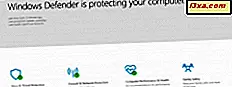W poprzednich artykułach pokazaliśmy, jak edytować szablon wyświetlania i jak go zastosować do dowolnego folderu i jego podfolderów. Aby ukończyć obrazek, pokażemy, jak edytować i zmieniać szablon wyświetlania używany w dowolnej bibliotece w systemie Windows 7.
Krok 1: Skonfiguruj szablon przeglądania w folderze
Eksplorator Windows ma pięć typów szablonów wyświetlania, które dotyczą folderów i bibliotek: elementy ogólne, dokumenty, obrazy, muzyka i filmy wideo, z których każdy zawiera określony zestaw szczegółowych informacji. Te szablony wyświetlania można dostosować, aby pokazać zawartość folderu i / lub biblioteki tak, jak chcesz.
Niestety Eksplorator Windows nie pozwala dostosować szablonu folderu będącego częścią biblioteki. Dzieje się tak, ponieważ stosuje szablon przeglądania biblioteki do wszystkich folderów w nim zawartych. Nie obsługuje każdego folderu w bibliotece, aby mieć własny (oddzielny) szablon wyświetlania. Dlatego przed dostosowaniem szablonu wyświetlania zastosowanego do biblioteki należy skonfigurować go w folderze, który współużytkuje ten sam szablon wyświetlania co biblioteka, ale niekoniecznie jest częścią biblioteki. Brzmi skomplikowanie? Cóż ... aby ułatwić Ci życie, zapoznaj się z bardzo szczegółowym samouczkiem: Skonfiguruj domyślne szablony wyświetlania w Eksploratorze Windows tak, aby były takie, jakie chcesz!
Aby pomóc ci lepiej zrozumieć, przyjrzyjmy się również przykładowi: Mam bibliotekę o nazwie Dokumenty, w której znajdują się foldery dokumentów. Z jakiegoś powodu biblioteka używa szablonu wyświetlania elementów ogólnych i chcę, aby zamiast tego używał szablonu przeglądania Dokumenty . Jednak chcę, aby ten nowy szablon zawierał dodatkowe kolumny, oprócz domyślnych (np. Aby pokazać mi kolumnę z informacjami o autorze ). Pierwszym krokiem jest wybranie innego folderu z dokumentami lub po prostu losowego, do którego stosuję ten szablon przeglądania. Następnie dostosowuję sposób, w jaki chcę wyświetlać rzeczy i stosuję dostosowany szablon wyświetlania do wszystkich folderów, które go używają. Ponownie, aby dowiedzieć się, jak to zrobić, zapoznaj się z naszym samouczkiem: Skonfiguruj domyślne szablony wyświetlania w Eksploratorze Windows tak, jak chcesz!
Krok 2: Zastosuj szablon przeglądania do biblioteki
Teraz szablon wyświetlania, którego chcesz użyć do swojej biblioteki, jest dostosowany. Czas zastosować ją do biblioteki. Aby to zrobić, kliknij prawym przyciskiem myszy odpowiednią bibliotekę. W naszym przykładzie nazywa się Dokumenty .
Następnie przejdź do Właściwości .

W oknie Właściwości przejdź do sekcji "Optymalizuj tę bibliotekę dla:" . W tym miejscu wybierz nowy szablon wyświetlania, który chcesz zastosować, i naciśnij OK . W naszym przykładzie wybraliśmy Dokumenty .

Szablon wyświetlania zostanie teraz zastosowany do wybranej biblioteki.
Czy to nie było takie trudne?
Początkowo może wydawać się to skomplikowane, ale jeśli myślisz o tym, ma to sens. Ponadto nie zajmuje to dużo czasu. Po raz pierwszy jest trudniej, ale robisz to dość szybko. W przypadku jakichkolwiek pytań, nie wahaj się zostawić komentarz. Aby uzyskać inne przydatne wskazówki, zapoznaj się z artykułami zalecanymi poniżej.